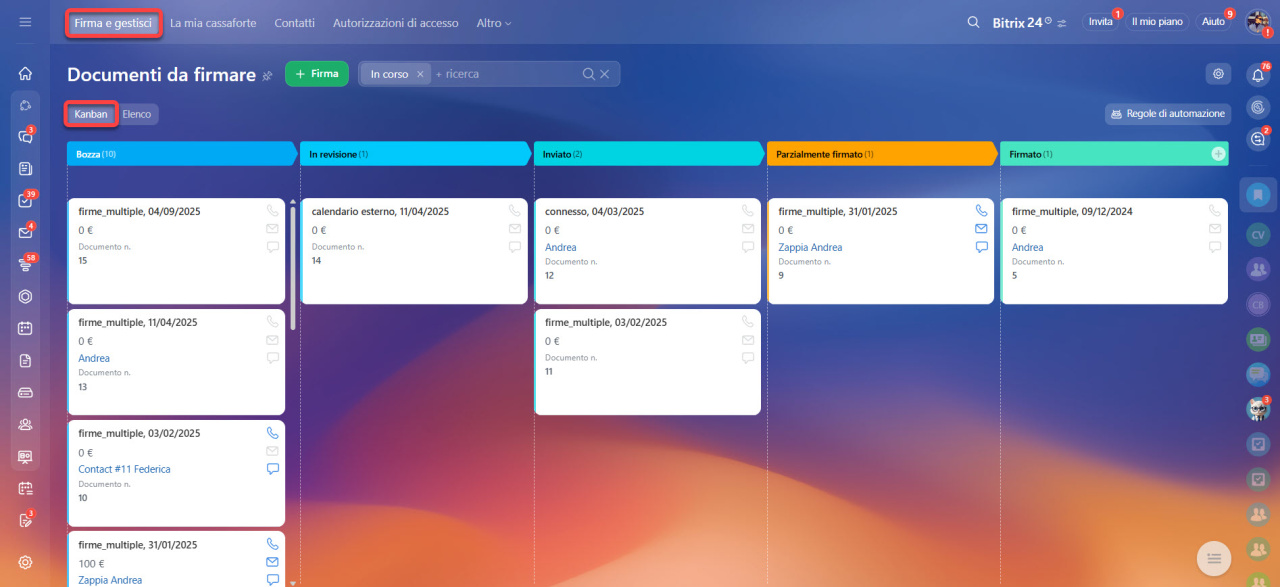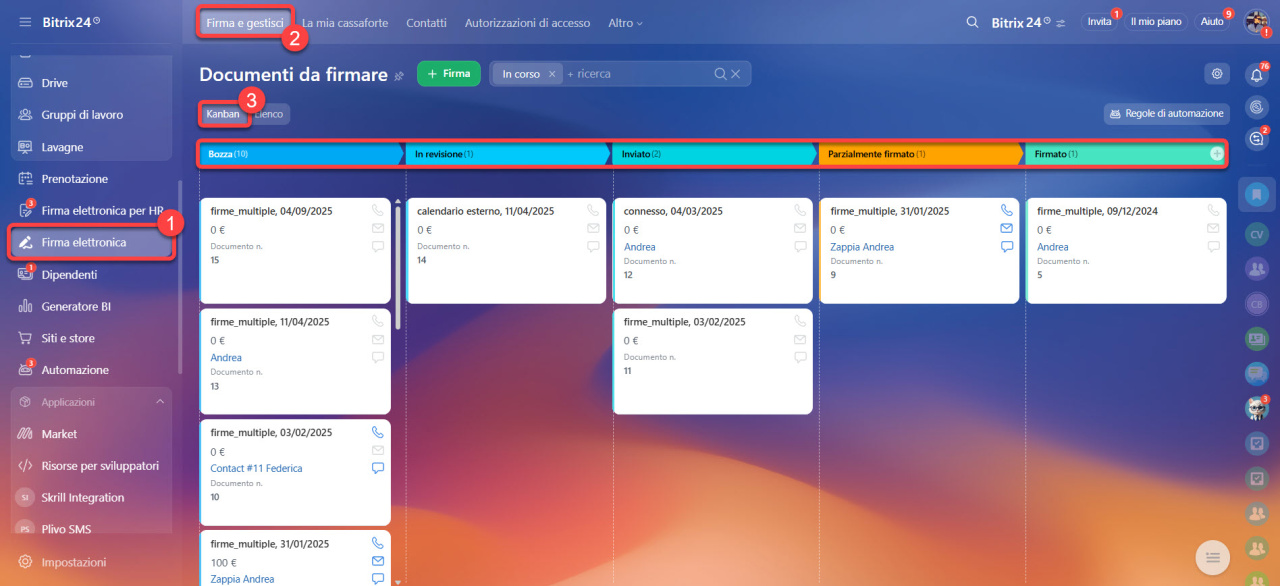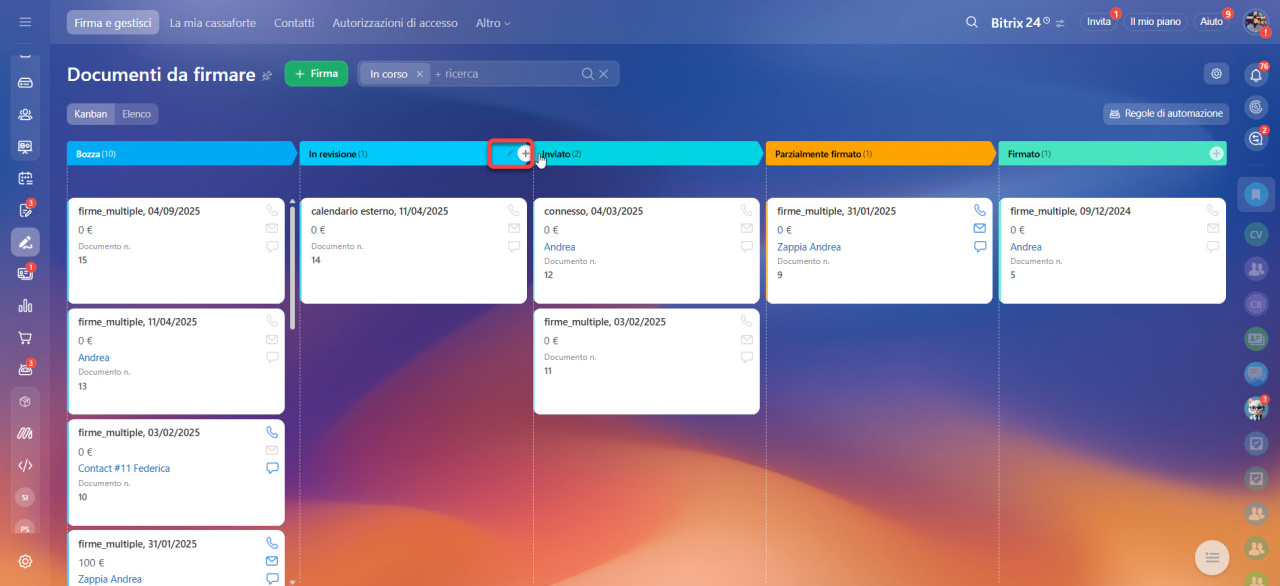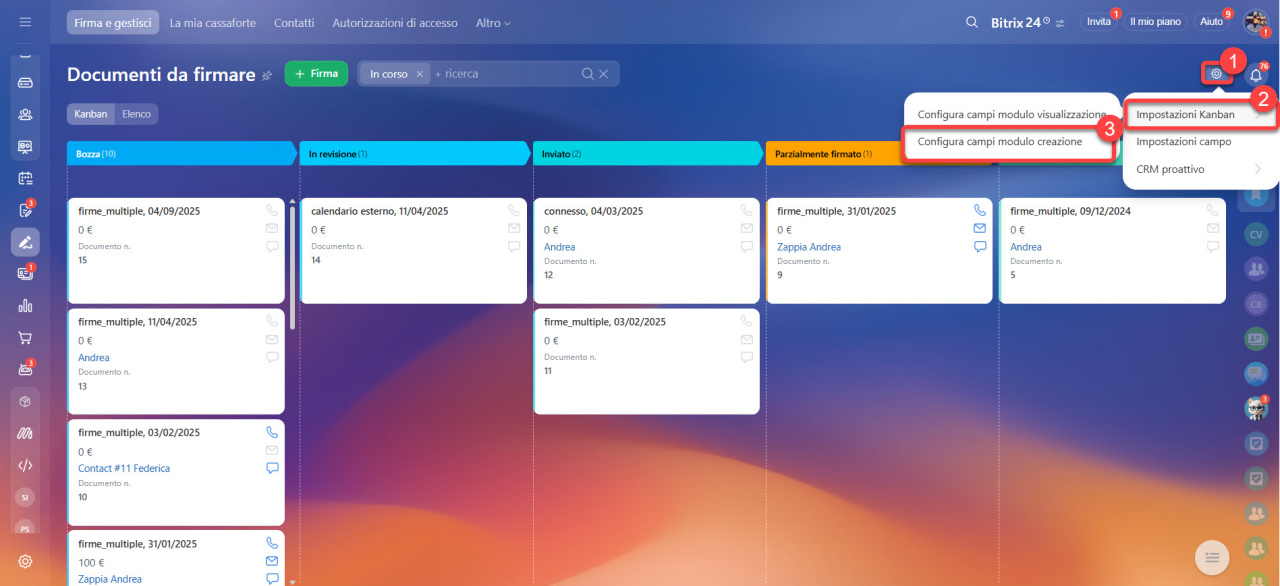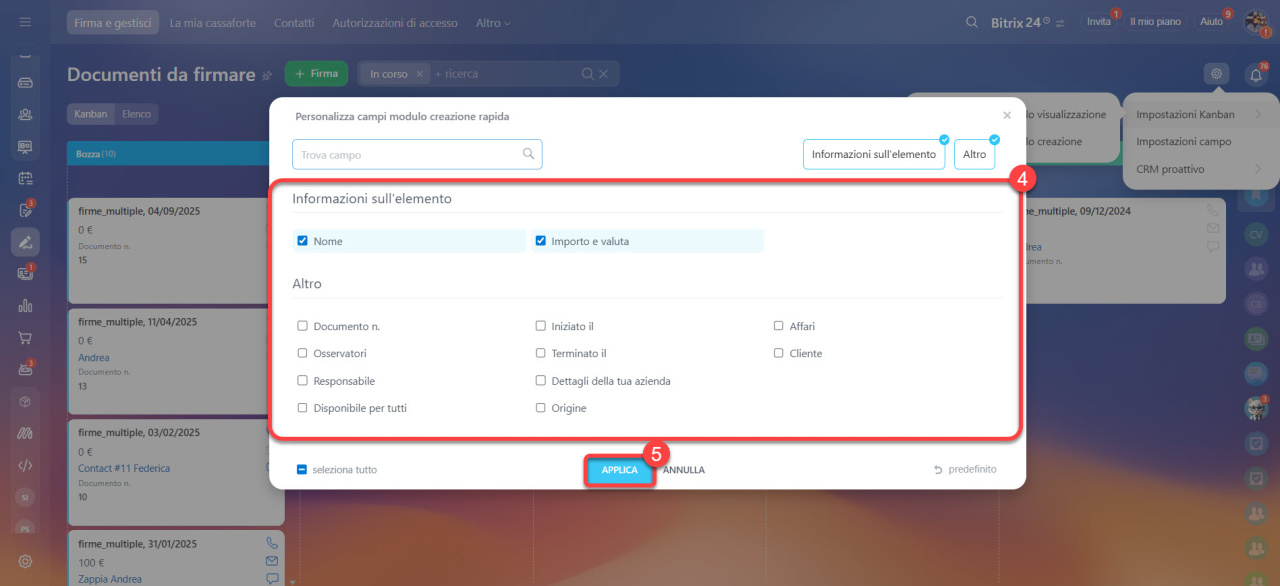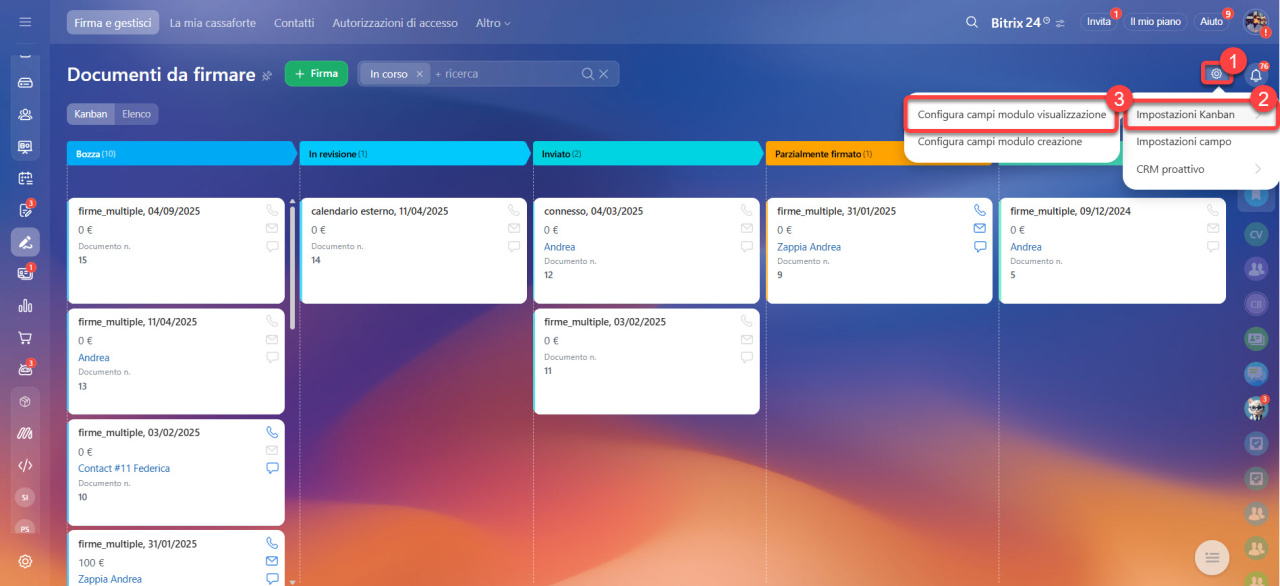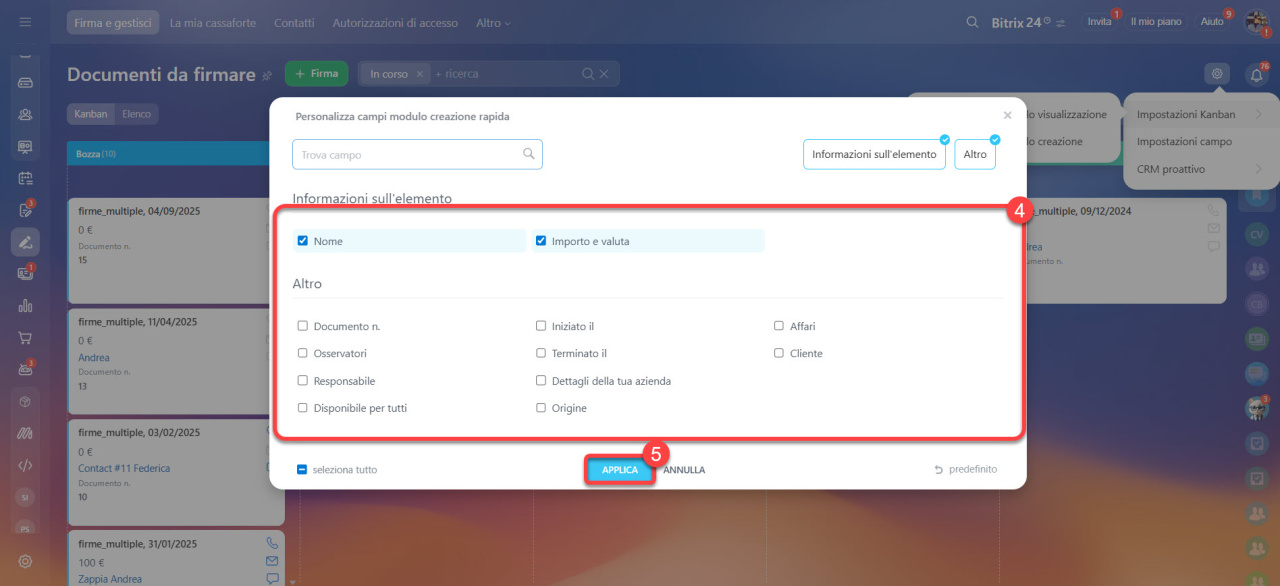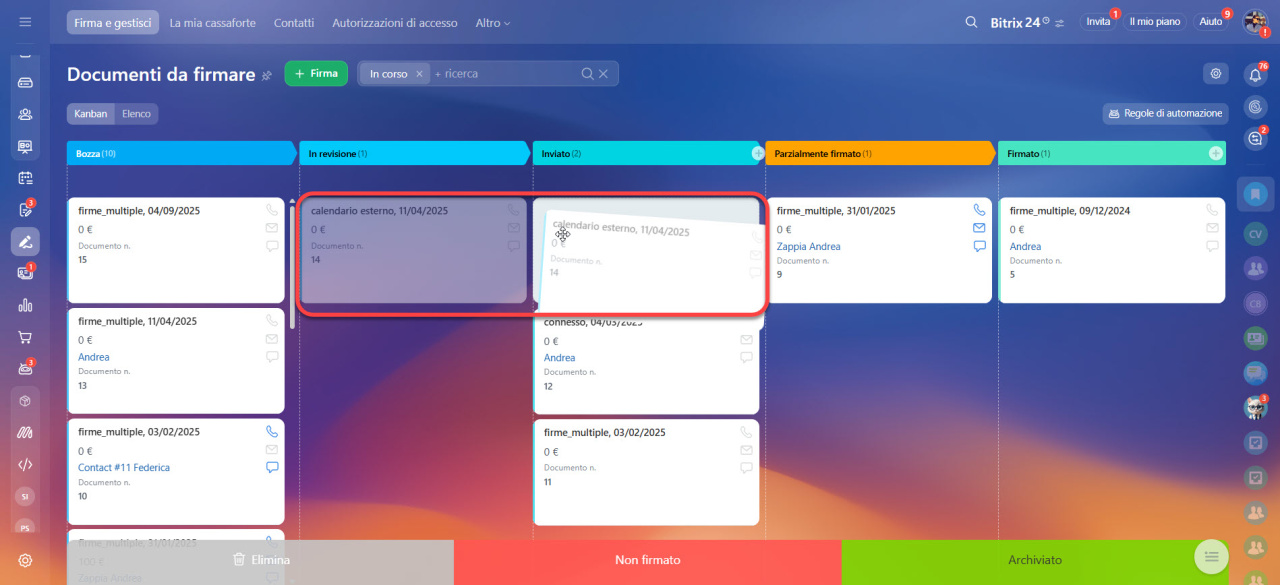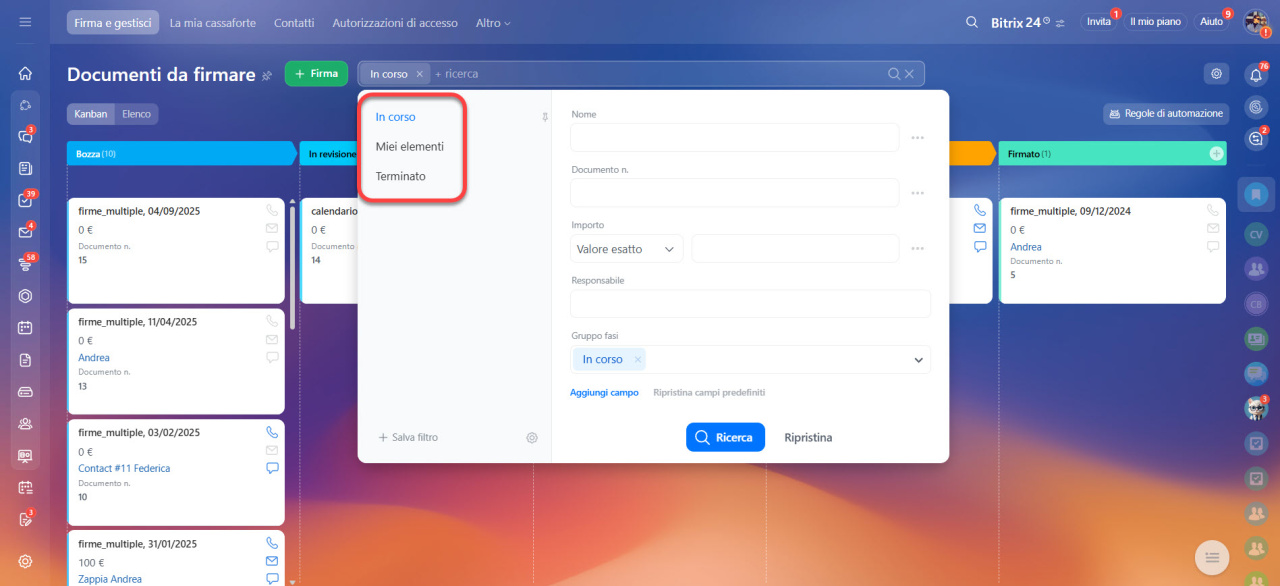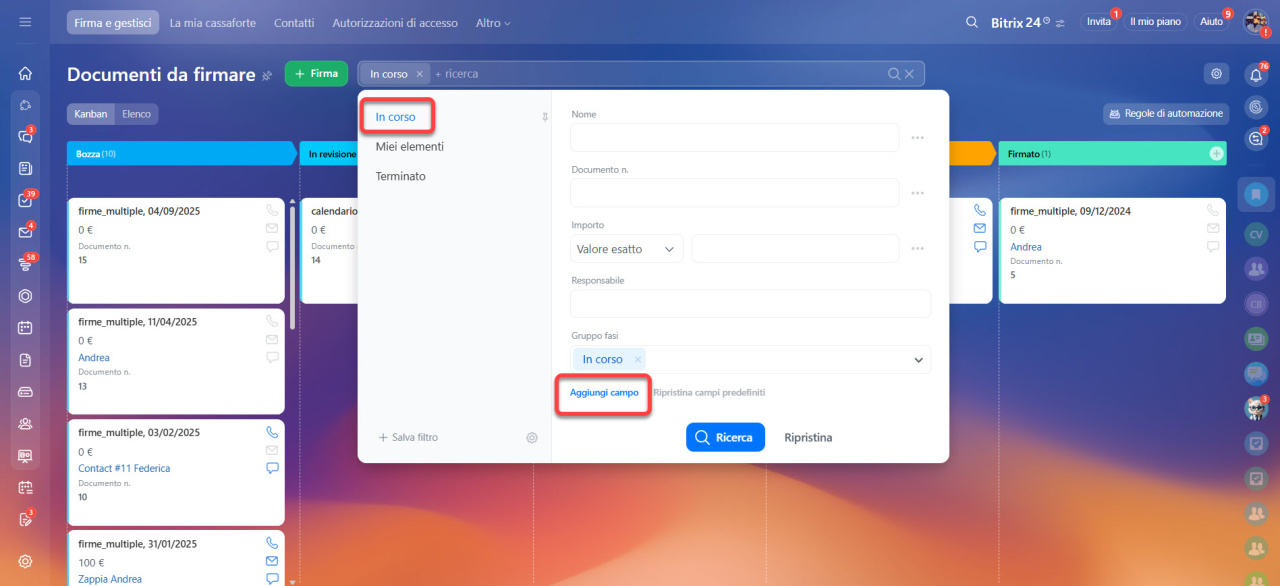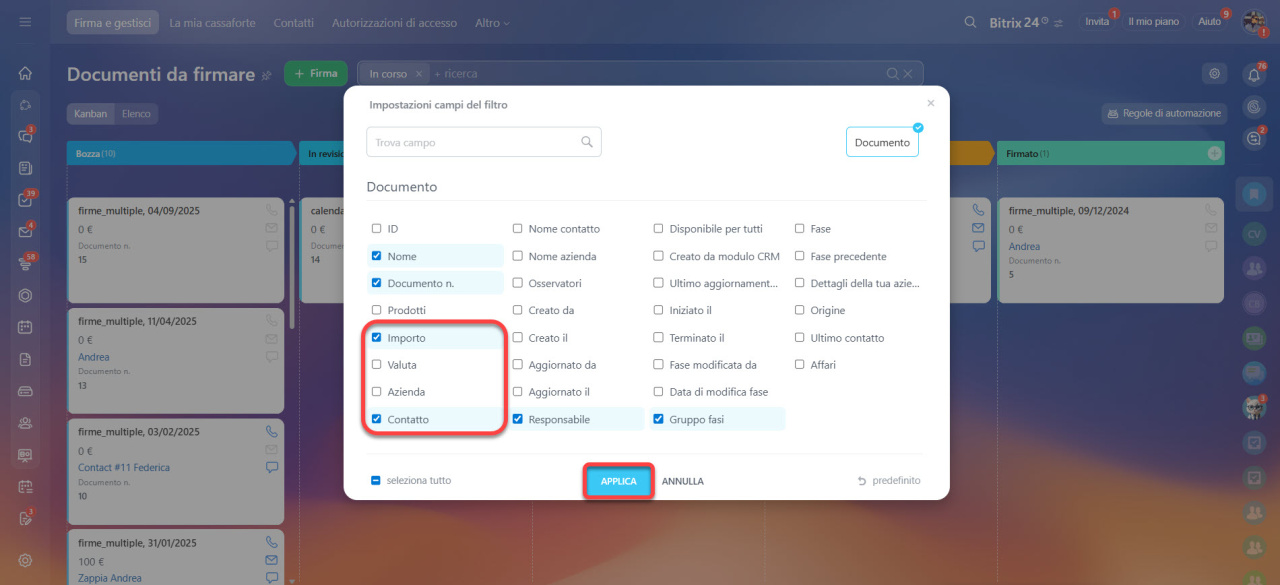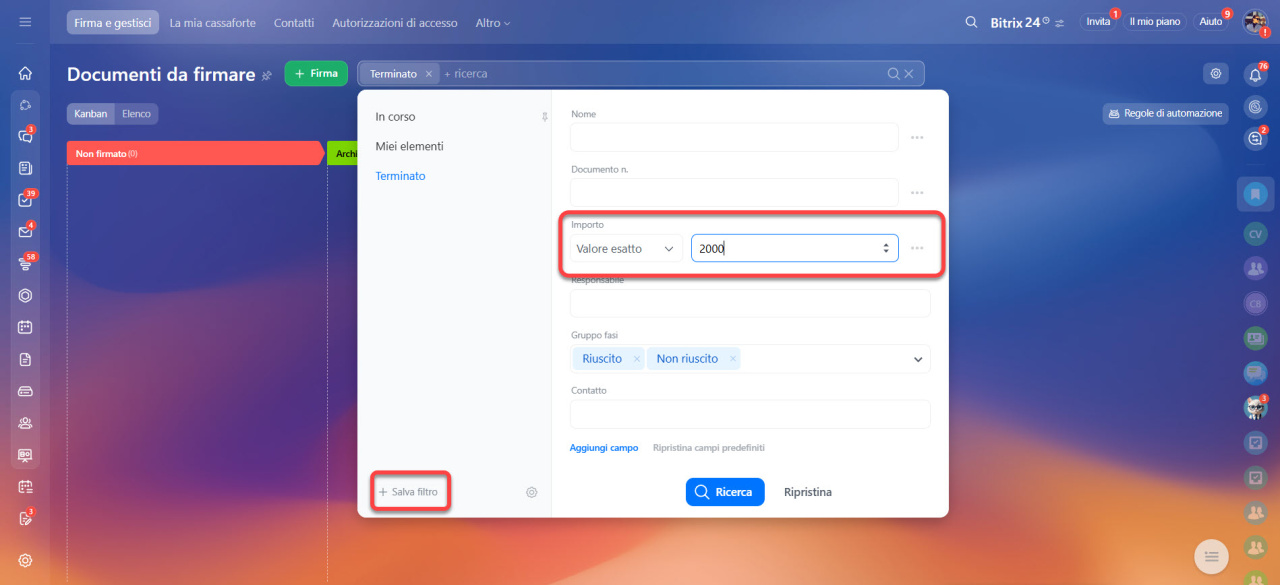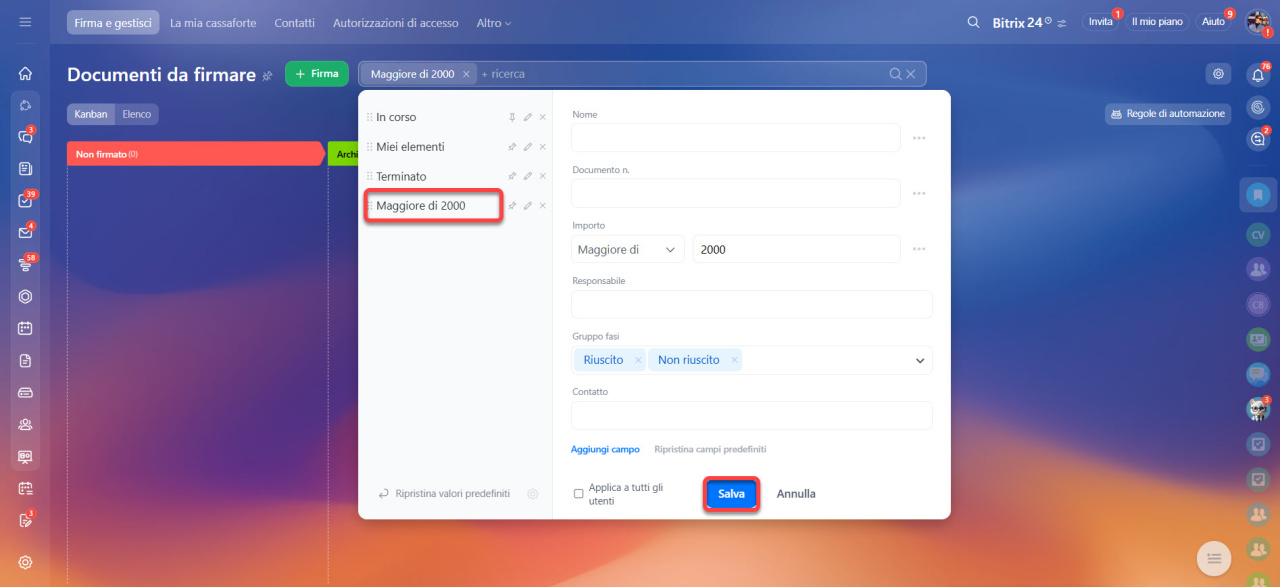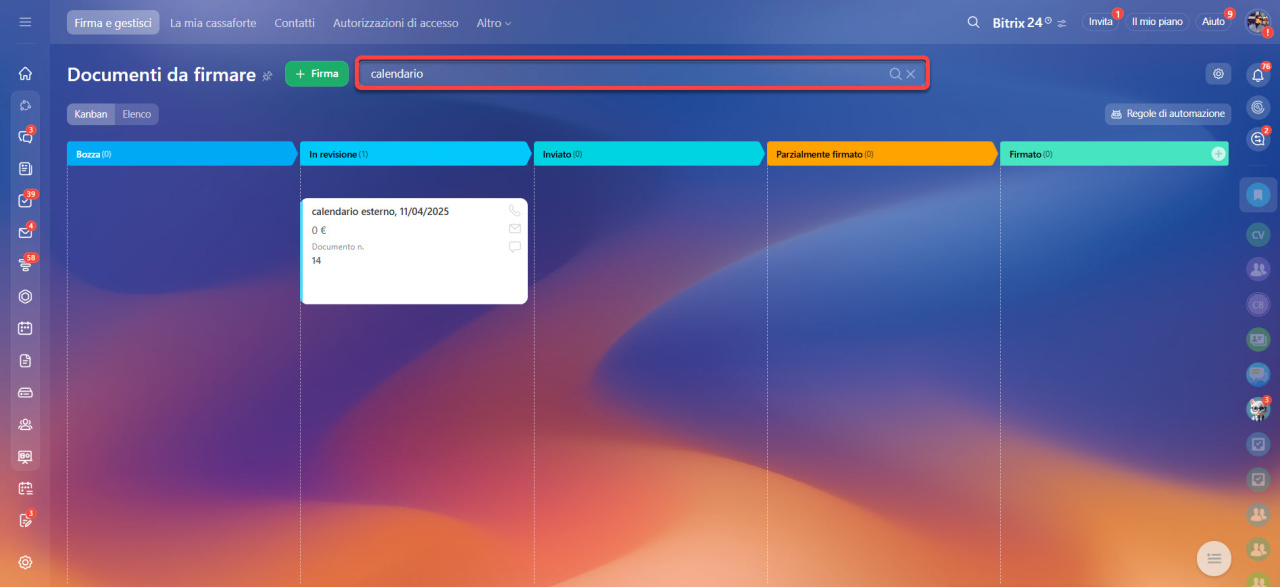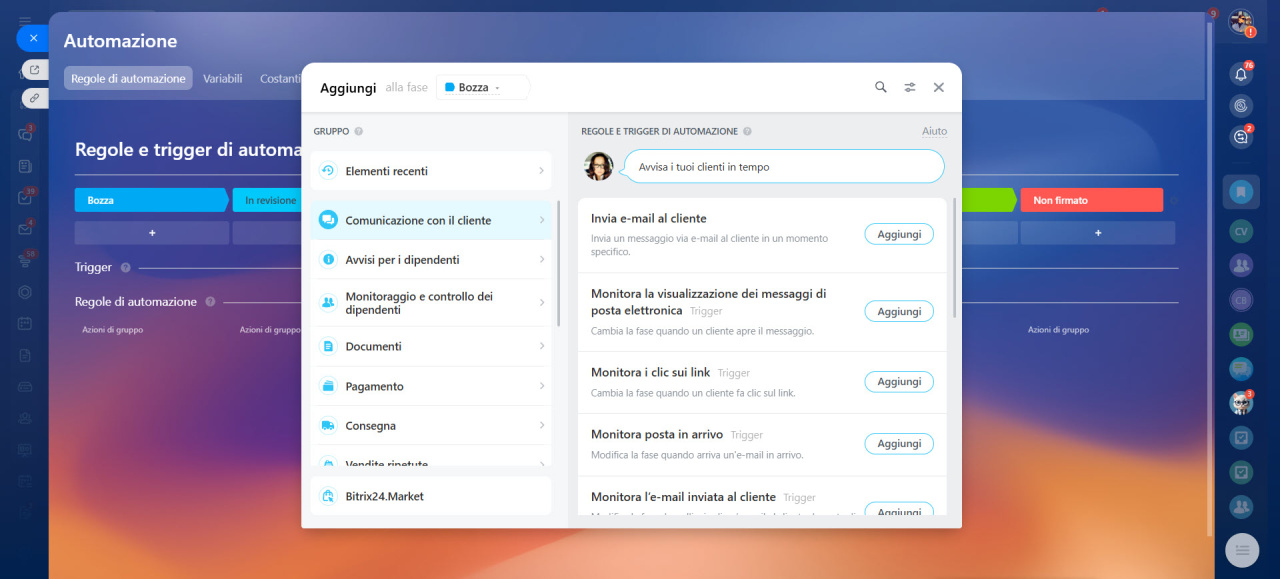Nella sezione Firma elettronica, puoi gestire i documenti utilizzando la visualizzazione Kanban con colonne e schede. Ogni scheda rappresenta un documento, mentre le colonne mostrano le diverse fasi di elaborazione, come approvazione, firma, invio al cliente e altro.
La visualizzazione Kanban mostra in quale fase si trova ogni documento, permettendoti di vedere rapidamente quali sono in attesa di approvazione o firma.
Configurare la visualizzazione Kanban
Nella visualizzazione Kanban, puoi personalizzare le fasi, il modulo di creazione dei documenti e il modulo di visualizzazione dei documenti. Ogni dipendente può regolare queste impostazioni in base alle proprie esigenze.
Fasi. Le fasi ti aiutano a monitorare il processo di firma, dal primo bozza fino al documento firmato da tutte le parti.
Per configurare le fasi, vai nella sezione Firma elettronica > Firma e gestisci > Kanban. Per impostazione predefinita, la visualizzazione Kanban include cinque fasi:
- Bozza: il modulo del documento è stato creato.
- In revisione: il documento è in fase di revisione, ad esempio da parte di un supervisore di reparto.
- Inviato: il documento è in attesa della firma del rappresentante della tua azienda.
- Parzialmente firmato: il rappresentante ha firmato, ma la firma del cliente è ancora in sospeso.
- Firmato: entrambe le parti hanno firmato il documento.
Puoi utilizzare queste fasi, modificarle o aggiungerne di nuove.
Per rinominare, cambiare colore o eliminare una fase, fai clic sull'icona della matita. Per aggiungere una nuova fase, fai clic sull'icona più (+).
Modulo di creazione dei documenti. I moduli dei documenti possono essere aggiunti automaticamente, ad esempio quando si genera un documento CRM, o manualmente direttamente nella visualizzazione Kanban.
Modelli di documenti
Piani e prezzi
Per creare rapidamente un documento, seleziona i campi che devono essere compilati immediatamente, come il responsabile, i dettagli della tua azienda e il cliente. Puoi completare gli altri campi in un secondo momento.
- Fai clic su Impostazioni (⚙️).
- Espandi Impostazioni Kanban.
- Seleziona Configura campi modulo creazione.
- Scegli i campi necessari.
- Fai clic su Applica.
Modulo di visualizzazione dei documenti. Configura il modulo di visualizzazione per mostrare solo le informazioni più importanti nella visualizzazione Kanban. Ad esempio, un supervisore potrebbe aver bisogno di vedere chi ha creato il documento, quando è stato creato e il responsabile. I dettagli aggiuntivi sono disponibili aprendo il modulo completo del documento.
- Fai clic su Impostazioni (⚙️).
- Espandi Impostazioni Kanban.
- Seleziona Configura campi modulo visualizzazione.
- Scegli i campi necessari.
- Fai clic su Applica.
Lavorare con i documenti nella visualizzazione Kanban
Sposta i documenti tra le fasi. Trascina i documenti alla fase successiva man mano che avanzano nel processo di firma. Ad esempio, quando invii un documento al rappresentante della tua azienda per la firma, spostalo dalla fase In revisione alla fase Inviato. Seleziona semplicemente il documento e trascinalo nella colonna desiderata.
Utilizza filtri e ricerca. I filtri e la ricerca ti aiutano a trovare rapidamente il documento di cui hai bisogno.
Filtri standard. Ci sono tre filtri predefiniti:
- In corso: mostra i documenti nelle diverse fasi di firma.
- I miei elementi: Mostra tutti i documenti di cui sei responsabile.
- Terminato: mostra i documenti che non sono più in corso, firmati o meno.
Filtri personalizzati. Puoi creare filtri personalizzati per ordinare i documenti in base a campi specifici, come contatto o importo.
- Fai clic su Aggiungi campo.
- Seleziona i campi per cui desideri filtrare, come Importo e Contatto.
- Fai clic su Applica.
- Inserisci i valori dei campi, ad esempio "Importo maggiore di 2000".
- Fai clic su Salva filtro.
- Assegna un nome al filtro e fai clic su Salva.
Ricerca. Per trovare un documento, inserisci una parola o parte di essa, come il nome del documento o del cliente, nella barra di ricerca.
Configura regole di automazione e trigger. Le regole di automazione e i trigger aiutano ad accelerare il processo di firma dei documenti. Ad esempio, quando il rappresentante della tua azienda firma un documento, un trigger può spostarlo alla fase Inviato al cliente. Una regola può quindi inviare automaticamente il documento al cliente per la firma.
Firma elettronica: regole di automazione e trigger
Riepilogo
-
Nella sezione Firma elettronica, puoi gestire i documenti utilizzando una visualizzazione Kanban con colonne e schede.
-
Ogni scheda rappresenta un documento, mentre le colonne mostrano le diverse fasi di elaborazione, come approvazione, firma e invio al cliente.
-
Nella visualizzazione Kanban, puoi personalizzare le fasi, il modulo di creazione dei documenti e il modulo di visualizzazione. Ogni dipendente può regolare queste impostazioni in base alle proprie esigenze.
-
I filtri e la ricerca nella visualizzazione Kanban ti aiutano a trovare rapidamente il documento di cui hai bisogno.
-
Per accelerare il processo di firma dei documenti, configura regole di automazione e trigger.